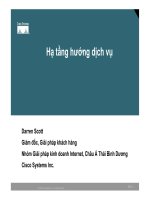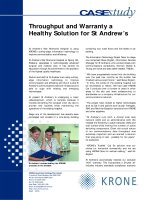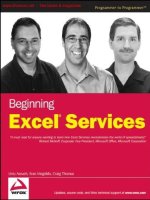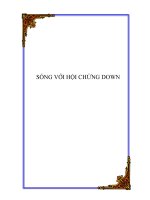Tài liệu Phân quyền Share & NTFS Permissions pdf
Bạn đang xem bản rút gọn của tài liệu. Xem và tải ngay bản đầy đủ của tài liệu tại đây (411.32 KB, 13 trang )
Module 70 – 290 MaIT Education Institution
Phòng chuyên môn Mng Website:
Lu hành ni b Forum:
1
Lab 1: Phân quyn Share Permission & NTFS
Permission
---oOo---
A. YÊU CU:
I. Mc tiêu:
Trong môi trng qun lý mng, chúng ta có 2 môi trng qun lý chính là
Workgroup và Domain. H thng qun lý Workgroup là h thng chng thc tài
khon ngi dùng cc b. H thng qun lý kiu Domain là h thng chng thc
ngi dùng thông qua mng (Chng thc vi máy Domain Controller).
truy xut mt tài nguyên nào đó, ngi dùng có 2 cách:
• Ngi trc tip trên máy cha tài nguyên, lúc này ngi dùng gi là Local
User. Ngi dùng cc b (Local User) này phi đng nhp vào máy tính cha
tài nguyên đ truy xut d liu. Khi truy xut d liu, ngi dùng kiu Local
User này phi chu mt quyn gi là quyn NTFS (quyn truy xut đa). Tuy
nhiên, quyn NTFS Permission này ch xut hin khi d liu cn truy xut
nm trên Partition có File System là NTFS.
• Ngi dùng ngi t xa kt ni ti máy tính cha tài nguyên. Lúc này ngi
dùng đc gi là Remote User. Ngi dùng truy xut t xa s chu ti 2
quyn là Share Permission và NTFS Permission. Quyn Share Permission là
quyn đc đnh ngha trong tab Share ca th mc chia s cha d liu.
Quyn NTFS Permission đc đnh ngha trong tab Security.
Mc tiêu ca bài lab này giúp chúng ta kt hp nhun nhuyn 2 quyn Share
Permission và NTFS Permission trong vic xây dng cây tài nguyên chia s trên máy
File Server.
II. Yêu cu bài Lab:
Chun b 2 máy o vi các thông s nh sau :
o Máy o 1 :
Ü HH: Windows Server 2003 Enterprise
Ü Ip Address : 192.168.5.1
Ü Subnet mask : 255.255.255.0
Ü Computer name : SERVER
o Máy o 2 :
Ü HH: Windows XP Professional
Ü Ip Address : 192.168.5.2
Ü Subnet mask : 255.255.255.0
Ü Computer name : PC01
Module 70 – 290 MaIT Education Institution
Phòng chuyên môn Mng Website:
Lu hành ni b Forum:
2
B. HNG DN:
I. Các bc thc hin:
Yêu cu:
Trên máy SERVER to các tài khon ngi dùng và tài khon nhóm nh sau :
• Nhóm KeToan gm : Nguyn Vn Tài, Trn Th Minh.
• Nhóm KinhDoanh gm : Lê An Tân, Nguyn Phúc Dng, Nguyn Tun
c.
• Nhóm GiamDoc gm : Nguyn Vn Tín, ng Vn Hiu.
• Nhóm QuanTri gm : ng Công Phng, Nguyn Phúc Hng
Mt nhân viên có tên là Nguyn Vn Tài thì s có username : vntai , password : vntai
1. Thêm mt user vào h thng: click chut phi vào My Computer å Manage ,
hp thoi Comupter Management hin ra . Chn Sytem Tools å Local Users
and Groups (đây là mc dùng đ qun lý toàn b User và Group trên Local
Computer). å Chn vào th mc User.
2. Click chut phi vào th mc Users hoc click chut phi vào khon trng trong
danh sách các user å chn New User..
MaIT Education
Module 70 – 290 MaIT Education Institution
Phòng chuyên môn Mng Website:
Lu hành ni b Forum:
3
3. Hp thoi New User hiên ra , ln lt đin các thông s ca user vào đó:
Œ Username: tên s dng đ đng nhp ca user ( không th thiu )
Œ Full name: đy đ h tên ca user
Œ Description: các thông tin mô t đi kèm user
Œ Password: mt khu ca user( không th thiu )
Œ Confirm password: nhp li mt khu ( không th thiu )
Œ Các du check:
o User must change password: user phi thay đi mt khu ngay ln
đng nhp đu tiên
o User cannot change password: user không đc quyn thay đi mt
khu ca mình, ch có ngi qun tr mi thc hin đc điu đó.
o Password never expires: mt khu không bao gi ht hn.
o Account is disabled: tài khon b mt tác dng.
MaIT Education
Module 70 – 290 MaIT Education Institution
Phòng chuyên môn Mng Website:
Lu hành ni b Forum:
4
4. Ln lt to các user theo yêu cu , sau khi nhp đy đ các thông s thì nhn
Create.
5. Thêm mt Group mi và khai báo các User thuc Group đó : click chut phi vào
My Computer å Manage , hp thoi Comupter Management hin ra . Chn
Sytem Tools å Local Users and Groups å Chn vào th mc Groups.
6. Click chut phi vào th mc Groups hoc click chut phi vào khon trng trong
danh sách các Group å chn New Group..
MaIT Education
Module 70 – 290 MaIT Education Institution
Phòng chuyên môn Mng Website:
Lu hành ni b Forum:
5
7. Trong hp thoi New Group, đin vào tên Group ti Group Name nhn vào Add
đ thêm các User vào Group.
MaIT Education
MaIT Education